이 포스팅은 쿠팡 파트너스 활동의 일환으로 수수료를 지급받을 수 있습니다.
✅ 윈도우 10 설치를 위한 ISO 파일 다운로드 방법을 알아보세요.
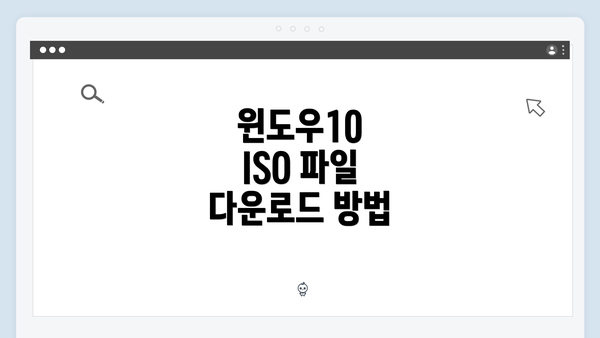
윈도우10 ISO 파일 다운로드 방법
윈도우10을 USB로 만들기 위해서는 먼저 ISO 파일을 다운로드해야 합니다. 이 파일은 마이크로소프트의 공식 웹사이트에서 쉽게 구할 수 있습니다. 사용자가 Windows 10을 설치하기 위해 필요한 모든 파일과 정보를 포함하고 있는 디지털 패키지입니다. 공식 웹사이트를 통해 ISO 파일을 다운로드하는 것은 안전하고, 최신 버전의 운영 체제를 확보할 수 있는 가장 신뢰할 수 있는 방법입니다.
웹사이트를 방문한 후, 다운로드 섹션으로 이동합니다. 여기서 사용자에게 적절한 버전을 선택하라는 메시지가 나타납니다. 일반적으로 ‘Windows 10’을 선택하면 됩니다. 선택 후, 요청하는 정보를 입력하게 됩니다. 이 정보가 정확히 입력되어야 시스템이 제대로 작동합니다. 다운로드 시작 버튼을 클릭하면 ISO 파일 다운로드가 자동으로 시작됩니다. 이 과정에서 인터넷 속도에 따라 시간이 다소 소요될 수 있습니다.
다운로드가 완료되면, ISO 파일은 일반적으로 다운로드 폴더에 저장됩니다. 이 파일은 대개 Windows10.iso라는 이름으로 저장되며, 파일 크기는 약 5GB 정도입니다. 이 파일을 USB 메모리에 설치하기 전에, USB 메모리가 최소 8GB 이상의 공간을 가지고 있는지 확인해야 합니다. 모든 준비가 끝났다면, 다음 단계로 넘어가 USB를 준비할 수 있는 무료 툴을 살펴보겠습니다.
무료 툴 소개: Rufus
Rufus는 윈도우 10 ISO 파일을 USB로 변환하는 데 매우 유용한 무료 도구입니다. 이 프로그램은 사용자 친화적인 인터페이스를 제공하여 복잡한 과정 없이도 쉽게 USB 부팅 드라이브를 만들 수 있게 도와줘요. 특히, Rufus는 속도와 안정성 측면에서도 뛰어난 성능을 자랑합니다. 그래서 많은 사용자들이 윈도우 설치를 위해 Rufus를 선택하고 있죠.
Rufus의 주요 기능
Rufus는 다양한 기능을 가지고 있어요. 여기 몇 가지 주요 기능을 살펴볼게요:
- 듀얼 파티션 지원: MBR(Master Boot Record) 및 GPT(GUID Partition Table) 파티션 스타일을 모두 지원합니다. 이를 통해 다양한 시스템에서 부팅이 가능해요.
- 부팅 방식 선택: BIOS 또는 UEFI 부팅 옵션을 선택할 수 있어, 정말 다양한 컴퓨터 환경에서 사용이 가능합니다.
- ISO 제작 지원: 윈도우뿐만 아니라 리눅스 배포판의 ISO 파일도 쉽게 USB로 변환할 수 있어요.
- 속도: 다른 툴에 비해 변환 속도가 빠르며, 큰 ISO 파일도 쉽게 처리할 수 있습니다.
왜 Rufus를 선택해야 할까요?
Rufus는 단순히 무료 툴인 것 이상이에요. 많은 사용자들이 Rufus를 추천하는 이유는 다음과 같아요:
- 무료 사용: Rufus는 완전히 무료로 제공되므로, 별도의 구매 없이 원하는 기능을 모두 사용할 수 있어요.
- 심플한 인터페이스: 복잡한 설정 없이도 몇 번의 클릭만으로 USB를 만들 수 있어요. 설치 과정 중 설명이 필요한 부분은 직관적으로 이해할 수 있도록 디자인되어 있습니다.
- 자주 업데이트: 개발자들이 지속적으로 개선하고 업데이트를 진행하여 최신 기술을 반영하고 있어요.
Rufus 사용 사례
예를 들어, 여러분이 새롭게 구매한 컴퓨터에 윈도우 10을 설치하고 싶다면, Rufus를 이용해 ISO 파일을 USB에 넣어 부팅용 드라이브를 만들 수 있어요. 그리고 이 USB를 사용해 쉽게 운영체제를 설치할 수 있습니다.
참고로, Rufus는 모든 윈도우 버전에서 작동하지만, 설치하고자 하는 윈도우 10의 버전에 맞는 ISO 파일을 미리 다운로드해 두어야 해요.
Rufus는 윈도우 10 ISO 파일을 USB로 만드는 최적의 무료 툴이에요. 이 툴을 사용하면 복잡한 과정 없이도 단순하게 원하는 작업을 수행할 수 있죠. 그래서 많은 사용자들에게 사랑받고 있는 이유는 분명해요. 다음 단계로 넘어가서 Rufus로 USB 만들기 단계별 가이드를 확인해 보세요!
Rufus로 USB 만들기: 단계별 가이드
Rufus를 사용해 윈도우10 ISO 파일을 USB로 만드는 과정은 간단하고 누구나 따라 할 수 있어요. 아래 단계별 가이드를 통해 쉽게 USB 부팅 디스크를 만들어보세요.
| 단계 | 설명 |
|---|---|
| 1. Rufus 다운로드 | 먼저, Rufus의 최신 버전을 에서 다운로드해요. 버전은 항상 최신으로 유지하는 것이 좋아요. |
| 2. USB 드라이브 연결 | USB 포트를 통해 사용할 USB 드라이브를 컴퓨터에 연결해요. 주의할 점은 USB 드라이브에 저장된 데이터가 삭제될 수 있으니, 미리 백업해 두는 것이 좋습니다. |
| 3. Rufus 실행 | 다운로드한 Rufus 프로그램을 실행해요. 특별한 설치 과정이 필요 없고, 실행 파일을 클릭하면 바로 사용할 수 있어요. |
| 4. USB 드라이브 선택 | Rufus 화면의 ‘디바이스’ 드롭다운 메뉴에서 연결된 USB 드라이브를 선택해요. 이 단계에서 올바른 드라이브를 선택했는지 꼭 확인하세요. |
| 5. ISO 파일 선택 | ‘부트 선택’ 옵션에서 ‘디스크 또는 ISO 이미지’를 선택하고 ‘선택’ 버튼을 클릭하여 윈도우10 ISO 파일을 찾아 선택해요. |
| 6. 파티션 형식 설정 | 파티션 유형을 선택하세요. 대부분의 경우 ‘GPT’ 또는 ‘MBR’를 선택할 수 있는데, 컴퓨터의 BIOS 설정에 따라 다릅니다. GPT는 UEFI 시스템용이고, MBR은 구형 BIOS 시스템에 적합해요. |
| 7. 파일 시스템 설정 | 파일 시스템은 보통 ‘FAT32’로 설정하는 것이 좋지만, 파일 크기가 큰 경우 ‘NTFS’를 선택해야 할 수도 있어요. |
| 8. 포맷 옵션 설정 | ‘빠른 포맷’과 ‘부트 섹터 작성’을 체크하면 좀 더 빠르게 USB를 준비할 수 있어요. 필요에 따라 다른 옵션도 선택 가능해요. |
| 9. USB 만들기 시작 | 모든 설정을 확인한 후 ‘시작’ 버튼을 클릭해요. 경고 메시지가 뜬다면, USB 드라이브의 데이터가 삭제될 것이라는 점을 확인 후 진행하면 돼요. |
| 10. 완료 후 확인 | USB 만들기가 완료되면, ‘완료’ 메시지가 나와요. 안전하게 USB를 제거한 후, 다른 컴퓨터에서 부팅할 준비가 되었어요! |
이처럼 간단한 과정으로 Rufus를 사용해 USB 부팅 디스크를 만들 수 있어요. 하는 동안 문제나 궁금한 점이 생기면, 언제든지 댓글로 질문해 주세요!
이제 USB가 준비되었으니, 다음 단계인 USB 부팅 설정으로 넘어갈까요?
USB 부팅 설정
USB 드라이브를 만들고 나면, 이제 실제로 이 USB를 통해 컴퓨터를 부팅할 수 있도록 설정해야 해요. USB 부팅 설정 단계는 시스템에 따라 달라질 수 있지만, 대체로 아래와 같은 기본적인 절차를 따릅니다.
1. BIOS/UEFI 설정 진입하기
- 컴퓨터를 재부팅 하면서 BIOS나 UEFI 설정으로 들어가야 해요.
- 보통 F2, F10, DEL 키를 눌러서 진입할 수 있어요. 컴퓨터 제조사에 따라 다를 수 있으니, 화면에 나타나는 안내 메시지를 참고하세요.
2. 부팅 순서 변경하기
- BIOS/UEFI 설정에 들어가면 Boot 메뉴를 찾아야 해요.
- 이 메뉴에서 USB 드라이브를 1순위로 설정하세요. 이 부분이 다르면 USB로 부팅이 되지 않아요.
- 저장 후 종료(Save and Exit) 옵션을 선택해서 변경 사항을 저장해야 해요.
3. USB 드라이브 연결 확인
- 설정이 완료된 후, USB 드라이브가 올바르게 연결되어 있는지 확인하세요. 재부팅 시 USB가 있으면 자동으로 인식되는 경우가 많아요.
4. 부팅하기
- 설정 후 PC를 재부팅하면 USB 드라이브에서 부팅이 시작될 거예요.
- USB에서 설치 화면이 나타난다면 성공적이에요!
5. 문제 해결
- USB가 인식되지 않을 경우: USB 포트를 변경하거나 다른 USB 드라이브를 사용해보세요.
- 부팅 순서가 적용되지 않았다면: BIOS/UEFI 설정으로 다시 들어가서 순서가 올바른지 확인하세요.
팁:
- BIOS/UEFI는 각 제조사마다 다르게 구성되어 있으니, 사용자 설명서를 참고하는 것이 좋아요.
- 구형 PC일수록 USB 부팅을 지원하지 않는 경우가 종종 있어요. 이럴 땐 다른 부팅 미디어(예: DVD)를 고려해야 할 수도 있어요.
부팅을 설정한 후에는 언제든지 USB를 사용해 윈도우 10을 설치할 수 있어요! 부팅 설정은 성공적인 설치의 핵심 단계입니다.
이제 이 단계를 페이스북에 공유하든, 친구에게 알려주든, 편하게 해보세요. USB 부팅 설정이 완료되었으니 윈도우 설치를 마음껏 즐기세요!
설치 후 USB 관리
이제 USB를 통해 윈도우10을 설치할 준비가 되셨다면, USB의 관리와 활용 방법도 제대로 아는 것이 중요해요. USB를 단순히 설치용 매체로 사용하는 것 이상의 가치가 있기 때문이죠. 이번 섹션에서는 USB를 보다 효과적으로 관리하고 사용하는 방법에 대해 다뤄볼게요.
1. USB 폴더 구조 정리하기
USB를 생성할 때 여러 파일들이 생기는데, 이 파일들 중 일부는 시스템에서 사용하는 파일이고 나머지는 사용자가 설치에 필요한 파일입니다.
– 필요한 파일: ISO 이미지 파일에서 추출된 설치 프로그램 및 드라이버 파일
– 불필요한 파일: 더 이상 사용하지 않는 파일이나 불필요한 백업 파일
파일 구조가 복잡해지면 관리하기 어려워지므로, 필요한 파일만 남기고 다른 파일은 삭제하는 것이 좋습니다.
2. USB의 백업 및 데이터 보존
USB는 항상 물리적인 손상이나 데이터 손실의 위험이 존재하므로, 자료를 백업하는 것이 좋습니다. 중요한 데이터가 담긴 USB일수록 더욱 신경 써야 해요.
– 정기적인 백업: USB에 저장된 중요한 파일은 다른 저장 장치나 클라우드에 백업하세요.
– 복사본 유지: USB의 전체 이미지를 ISO 파일 형태로 만들어두는 것도 좋습니다. 이렇게 하면 손실된 경우를 대비할 수 있어요.
3. USB 포맷 및 재사용
장기간 사용하지 않는 USB는 포맷하고 새로 사용할 수 있어요. 포맷 절차는 다음과 같습니다:
1. USB를 컴퓨터에 연결: USB를 PC에 삽입하세요.
2. 파일 탐색기 열기: ‘내 PC’ 또는 ‘이 PC’를 열고 USB를 찾으세요.
3. USB 오른쪽 클릭 후 포맷 선택: 포맷 옵션을 클릭하여 파일 시스템을 선택하고 포맷을 진행하세요.
이렇게 하면 USB에 남아있는 불필요한 데이터도 제거하고, 새로운 설치용 파일이나 자료를 손쉽게 저장할 수 있어요.
4. USB의 성능 점검 및 관리
USB를 오랜 시간 사용하다보면 속도가 느려질 수 있습니다. 이럴 때는 성능 점검이 필요해요.
– 속도 테스트: 여러 프로그램을 통해 USB의 읽기/쓰기 속도를 점검할 수 있습니다.
– 물리적 상태 점검: USB의 외관을 보아 불량이 있는지 점검하고, 접촉이 불량하지는 않은지 확인하세요.
5. 보안 관리
USB에는 중요한 데이터가 들어 있을 수 있으니 보안 관리도 무시할 수 없어요.
– 암호 설정: USB에 비밀번호를 설정해 파일 접근을 제한하세요.
– 안티바이러스 스캔: USB를 사용할 때는 항상 악성코드 스캔을 통해 안전을 확인하세요.
요약
USB 관리는 단순히 파일을 옮기는 것을 넘어서 중요 데이터 보호와 성능 관리까지 포함돼요. 파일 구조를 정리하고, 백업을 정기적으로 진행하며, USB를 포맷하여 필요할 때마다 효율적으로 사용할 수 있도록 해야 합니다. 또한, 성능 점검과 보안 관리로 데이터 안전성을 높여주는 것 역시 중요한 요소입니다.
– 기억하세요, USB의 관리 없이 설치 매체로서의 효과를 최대화할 수 없어요!
이처럼 USB 관리에 대한 기본 지식을 잘 이해하고 적용하면, 여러분의 설치 경험이 훨씬 더 매끄럽고 안전해질 거예요.
자주 묻는 질문 Q&A
Q1: 윈도우 10 ISO 파일은 어디에서 다운로드할 수 있나요?
A1: 윈도우 10 ISO 파일은 마이크로소프트의 공식 웹사이트에서 다운로드할 수 있습니다.
Q2: Rufus는 무엇인가요?
A2: Rufus는 윈도우 10 ISO 파일을 USB로 변환하는 무료 도구로, 사용자 친화적인 인터페이스를 제공하여 쉽게 USB 부팅 드라이브를 만들 수 있게 도와줍니다.
Q3: USB 부팅 설정은 어떻게 하나요?
A3: USB 부팅 설정은 BIOS/UEFI에 들어가서 USB 드라이브를 부팅 순서의 1순위로 설정한 후 저장하고 종료하면 됩니다.
이 콘텐츠는 저작권법의 보호를 받는 바, 무단 전재, 복사, 배포 등을 금합니다.